1、首先我们看到桌面右下角的音量图标,然后我们左键点击它。

2、左键点击后是调节整个音量,现在我们点击这里的【合成器】。
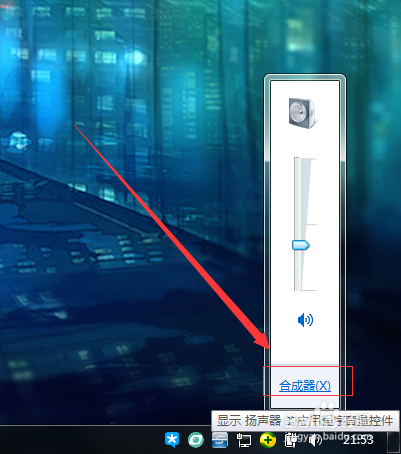
3、点击合成器后我们就可以调节目前电脑有生意输出的软件了,这个调节方式完全不需要任何第三方插件的。

4、现在我们来调节麦克风的大小,其实麦克风是在系统里面设置的,所以这里我们左键【扬声器】。
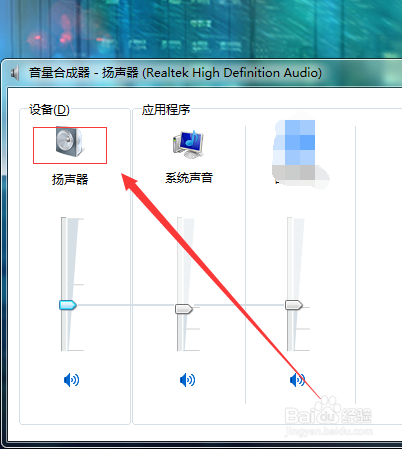
5、然后我们将对话框移动到【级别】,我们就可以看到麦克风录入音量的整体调节啦,注意不要乱调整里面的项目,不然可能导致没有声音输入和输出。

时间:2024-10-24 16:07:22
1、首先我们看到桌面右下角的音量图标,然后我们左键点击它。

2、左键点击后是调节整个音量,现在我们点击这里的【合成器】。
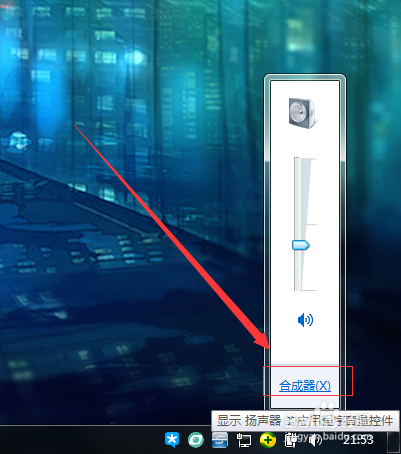
3、点击合成器后我们就可以调节目前电脑有生意输出的软件了,这个调节方式完全不需要任何第三方插件的。

4、现在我们来调节麦克风的大小,其实麦克风是在系统里面设置的,所以这里我们左键【扬声器】。
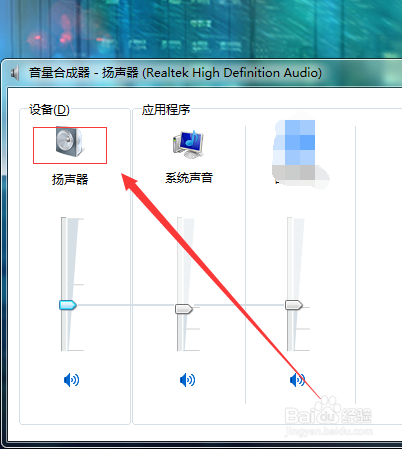
5、然后我们将对话框移动到【级别】,我们就可以看到麦克风录入音量的整体调节啦,注意不要乱调整里面的项目,不然可能导致没有声音输入和输出。

